

By Vernon Roderick, Dernière mise à jour: July 13, 2021
Vos partitions sont importantes pour votre ordinateur. Cependant, nous ne pouvons pas nier le fait que ces partitions ne sont toujours pas parfaites et peuvent parfois être vulnérables. En fait, la raison pour laquelle vous êtes ici est peut-être que vous avez supprimé une partition.
Heureusement, il existe des moyens de résoudre votre problème avec ces partitions, et l'un des meilleurs est d'apprendre comment récupérer une partition supprimée à l'aide de CMD. Cela peut sembler impossible pour certains, mais cela en vaut vraiment la peine. Un autre article concerne également la partition de récupération. Vous pouvez aussi vous y référer, il s'agit de la partition de récupération dans win10. Avant toute chose, expliquons pourquoi vous avez supprimé une partition en premier lieu.
Partie 1. Principales causes d'une partition suppriméePartie 2. Est-il possible de récupérer une partition supprimée à l'aide de CMD ?Partie 3. Conseils pour récupérer une partition supprimée à l'aide de CMDPartie 4. Comment récupérer une partition supprimée à l'aide de CMDPartie 5. Récupérer la partition supprimée de la manière la plus simple (recommandé)
La première chose que vous devez savoir avant d'apprendre comment récupérer une partition supprimée à l'aide de CMD est comment le problème a commencé en premier lieu. Puisque nous parlons d'une partition supprimée, il y a plusieurs raisons. Voici un aperçu de certaines des causes les plus courantes :
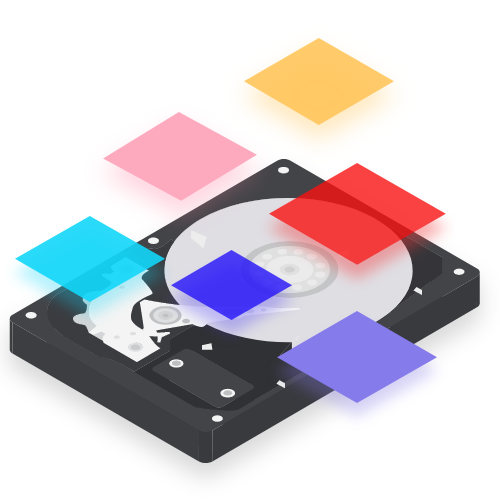
Pour chacune de ces raisons, il y a des choses que vous pouvez faire pour les éviter. Vous pouvez éviter les erreurs de l'utilisateur en revérifiant vos entrées. Les pannes de courant peuvent être évitées en voyant les signes d'une panne de courant.
Les secteurs défectueux n'apparaissent que si vous gérez votre ordinateur de manière imprudente. Le repartitionnement n'est exécuté que si vous le souhaitez. Il en va de même pour les mises à jour.
Le fait est que vous pouvez éviter de supprimer une partition si vous le souhaitez en suivant certaines règles. Cependant, il n'est pas toujours possible de le faire. Cela nous amène à la plus grande question que les gens se posent sur comment récupérer une partition supprimée à l'aide de CMD.
Les partitions de suppression ne sont pas exactement ce que vous appelez hors d'existence. Ils existent toujours quelque part sur le système. La plupart du temps, ils sont seulement cachés aux utilisateurs. Et avec cela, nous pouvons sûrement dire que la réponse à cette question est un grand OUI.
D'une part, les informations de partition sont stockées sur tables de partition dans lequel les données ne sont pas complètement effacées même si vous supprimez la partition. Il est toujours stocké à partir de la table et au moment où vous récupérez la partition avec succès, le système tentera de reconnaître les données associées et de vous les fournir.
La plupart du temps, les gens utilisent l'explorateur de fichiers pour cela, mais certains experts préfèrent utiliser la gestion des disques. Quelle que soit la méthode que vous utilisez, les chances de succès dépendent toujours du fait que vous suivez les règles pour augmenter vos chances de récupérer la partition.
Bien que notre objectif principal soit de fournir des solutions sur comment récupérer une partition supprimée à l'aide de CMD, nous discuterons d'abord de la façon dont vous pouvez obtenir les meilleures chances de réussite de récupération.
Comme nous l'avons mentionné, il y a des choses que vous devez savoir avant d'apprendre comment récupérer une partition supprimée à l'aide de CMD de la même manière, il existe des moyens d'empêcher la suppression d'une partition. Pour vous donner une meilleure idée, voici quelques exemples de ces méthodes :
En suivant de telles règles, vous augmentez les chances d'une guérison réussie. Cependant, n'oubliez pas qu'il est impossible d'atteindre une chance garantie à 100% de récupérer votre partition supprimée, même si cela implique l'utilisation de l'invite de commande. Néanmoins, commençons par la méthode proprement dite pour comment récupérer une partition supprimée à l'aide de CMD.
Il existe de nombreuses raisons pour lesquelles vous pourriez perdre la partition. Cependant, il en va de même avec comment récupérer une partition supprimée à l'aide de CMD. Vous avez beaucoup d'options, et l'utilisation du CMD, ou Invite de commandes, est peut-être l'une des meilleures méthodes qui soit.
Cette méthode implique l'utilisation de la fonction Diskpart qui est également la principale méthode de suppression de partitions. Sans plus tarder, voici les étapes à suivre :
La première chose que vous devez savoir est quelle partition était impliquée dans le problème de suppression. Pour le comprendre, vous devez d'abord accéder Gestion de disque. Vous pouvez le faire en appuyant sur Touche Win + R sur votre clavier pour ouvrir le course commander. Ici, tapez "diskmgmt.msc" puis appuyez Entrer.
Au bas de la fenêtre Gestion des disques, il devrait y en avoir un qui est marqué Non alloué. C'est la partition supprimée que nous recherchons. N'oubliez pas la lettre attribuée à cette partition ainsi que d'autres informations telles que la lettre du disque.
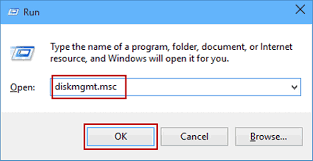
Une fois que vous avez déterminé quelle partition vous devez récupérer, vous devez maintenant accéder à l'outil que vous utiliserez sur comment récupérer une partition supprimée à l'aide de CMD. De toute évidence, ce serait le Invite de commandes.
Pour accéder à une telle fonction, appuyez sur Touche Win + R sur votre clavier à nouveau pour ouvrir le course commander. Ensuite, tapez "cmd" puis appuyez Entrer. Cela devrait ouvrir l'invite de commande. Vous pouvez également vous rendre au Démarrer menu puis tapez "cmd" comme avant. Maintenant, faites un clic droit sur la première option puis sélectionnez Exécuter en tant qu'administrateur. Cela devrait ouvrir l'invite de commande.
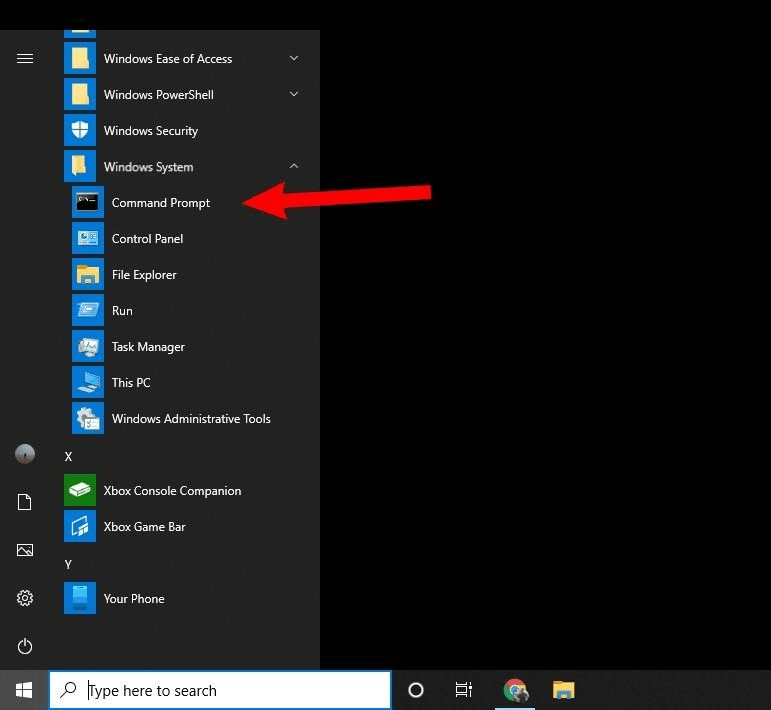
Sur l'invite de commande, vous pourrez effectuer diverses tâches spécialisées en tapant les commandes appropriées. Tout d'abord, vous devez taper "diskpart" puis appuyez Entrer. Une fois cela fait, vous entrerez dans le mode Diskpart. Après cela, saisissez ces commandes tout en appuyant sur Entrée après chaque commande que vous saisissez :
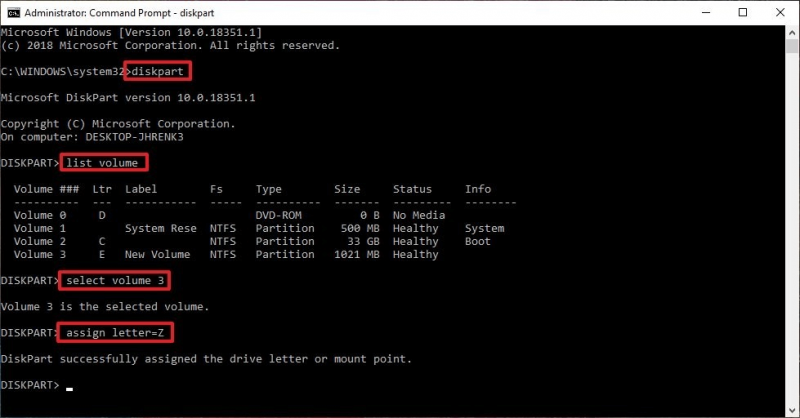
N'oubliez pas de supprimer les symboles « <> ». La lettre du disque doit faire référence au disque où se trouve la partition supprimée. La lettre de lecteur doit faire référence à la lettre de la partition supprimée, et la lettre de lecteur préférée est ce que vous souhaitez lui attribuer après le processus de récupération. Le processus de récupération devrait commencer une fois que vous l'avez fait. Quittez maintenant la fenêtre d'invite de commande pour finaliser le processus.
N'oubliez pas que le Diskpart n'est pas très facile à gérer. La mauvaise chose à propos de cette méthode est que vous pourriez échouer même après avoir appris comment récupérer une partition supprimée à l'aide de CMD. Pour cette raison, nous vous recommandons de suivre les étapes très attentivement.
Comme dit précédemment, l'apprentissage comment récupérer une partition supprimée à l'aide de CMD est un processus délicat. Cela est principalement dû au fait que vous utilisez le Diskpart. Donc, pour éviter de telles situations qui entraîneront d'autres problèmes, il serait peut-être préférable d'en savoir plus sur CMD et Diskpart.
CMD signifie Invite de commandes. C'est ce qui interprète les codes pour un système d'exploitation Windows. Cela dit, il est exclusif aux ordinateurs Windows. Il peut également être considéré comme le pendant de Terminal pour macOS.
Bien que l'invite de commande puisse être capable d'exécuter des tâches avec des codes simples, elle est trop avancée pour les autres. Certains peuvent même effectuer des tâches qu'ils ne savaient pas être nuisibles. Cela peut inclure des commandes pour modifier le registre, désactiver des fonctions essentielles, etc. L'un des moyens les plus dangereux d'utiliser CMD est d'accéder à Diskpart
Alors que l'invite de commande est un outil utilitaire pour exécuter des commandes, le Diskpart fait partie de l'invite de commande qui implique principalement des disques. Cela inclut les partitions et les lecteurs.
Avec Diskpart, vous pourrez gérer vos disques plus efficacement. Vous pouvez créer des disques, modifier des disques, redimensionner des disques et même supprimer des disques, ce qui est peut-être la principale raison pour laquelle vous apprenez ici comment récupérer une partition supprimée à l'aide de CMD.
Les commandes pour Diskpart sont sensibles, et taper la mauvaise commande peut avoir des effets désastreux. Cela dit, nous vous conseillons de faire preuve de prudence lorsque vous utilisez Diskpart. De plus, si vous ne connaissez pas Diskpart, vous voudrez peut-être vous fier à quelqu'un d'autre qui le connaît dans une certaine mesure.
Si vous ne connaissez pas quelqu'un qui connaît l'invite de commande et Diskpart, alors votre meilleur pari est peut-être de vous fier à une méthode d'apprentissage sans risque. comment récupérer une partition supprimée à l'aide de CMD.
Il existe de nombreux logiciels spécialisés dans la récupération de vos fichiers. Cela peut provenir de différents lecteurs de stockage, qu'il s'agisse de disques durs externes, de lecteurs flash et même de partitions. C'est pourquoi nous vous recommandons d'utiliser FoneDog Data Recovery.
FoneDog Data Recovery est votre récupération de données typique, sauf que ce n'est pas le cas. Il est capable de récupérer des fichiers, comme récupérer les fichiers shift-delete. Il a des fonctions qui vous permettent de récupérer une partition entière si jamais vous en avez envie.
Cependant, s'il est puissant et simple d'utilisation, il faut tout de même savoir utiliser le logiciel, d'autant plus qu'il s'agit d'un outil spécialisé. Quoi qu'il en soit, FoneDog Data Recovery devrait être plus que suffisant pour vous aider dans vos tâches d'apprentissage comment récupérer une partition supprimée à l'aide de CMD.
Les gens LIRE AUSSIRemo Recover Review et son alternative idéaleDifférentes méthodes efficaces pour partitionner une clé USB
Il y a beaucoup de choses que vous devez savoir sur votre partition. Vous vous êtes peut-être retrouvé avec une partition supprimée maintenant, mais vous pourriez rencontrer des problèmes plus graves à l'avenir. Cela dit, il est très important d'apprendre comment récupérer une partition supprimée à l'aide de CMD.
Cependant, même si vous pouvez toujours utiliser CMD pour des problèmes comme celui-ci, vous devez d'abord comprendre les origines du problème. De plus, il est crucial de comprendre comment fonctionne le CMD. Quoi qu'il en soit, cela vous aidera certainement à trouver votre chemin dans l'utilisation de l'invite de commande très bien.
Laisser un commentaire
Commentaire
Data Recovery
FoneDog Data Recovery recovers the deleted photos, videos, audios, emails, and more from your Windows, Mac, hard drive, memory card, flash drive, etc.
Essai Gratuit Essai GratuitArticles Populaires
/
INTÉRESSANTTERNE
/
SIMPLEDIFFICILE
Je vous remercie! Voici vos choix:
Excellent
Évaluation: 4.7 / 5 (basé sur 66 notes)